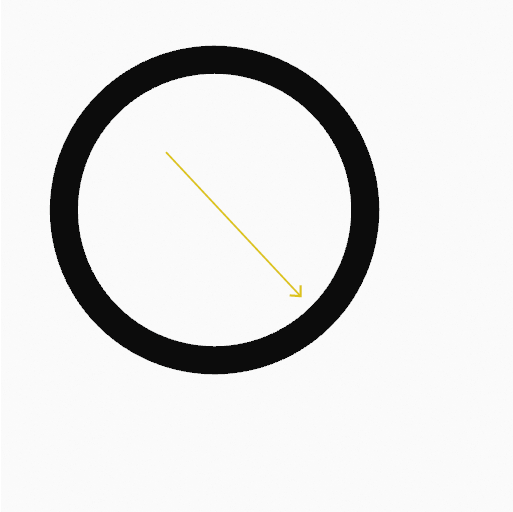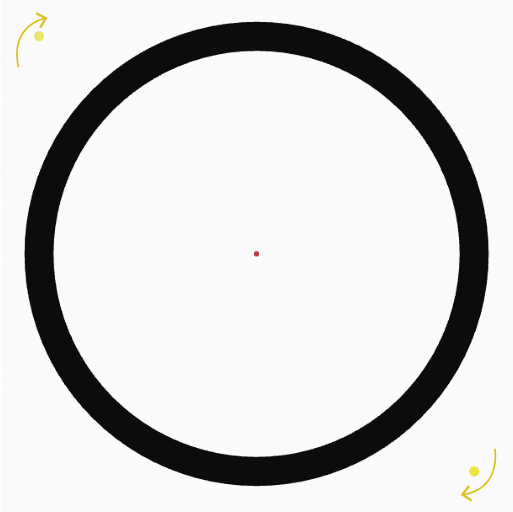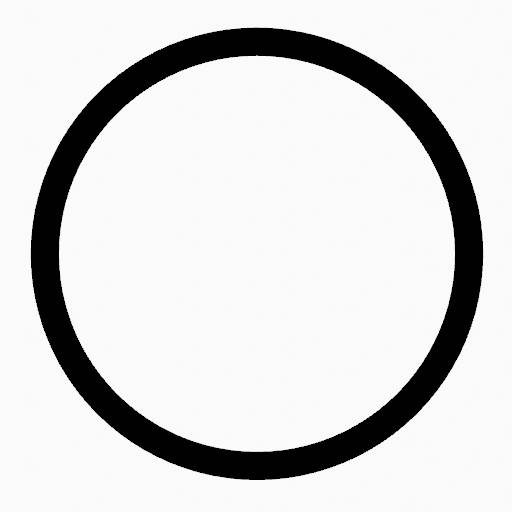L’outil Circle#
Référence
- Mode:
Mode Draw
- Outil:
L’outil Circle (Cercle) crée des formes ovales.
Paramètres de l’outil#
Vous pouvez configurer les paramètres principaux de la brosse exposés dans les paramètres de l’outil pour plus de commodité. Pour la configuration et les paramètres des pinceaux de dessin, voir : Draw Brush.
- Subdivisions
Le nombre de points de trait entre chaque bord de trait.
- Thickness Profile
Utiliser un widget de courbe pour définir l’épaisseur du trait du début (gauche) à la fin (droite) du trait.
- Use Curve
Si activé, le trait utilise un profil de courbe pour contrôler l’épaisseur le long de la ligne.
Utilisation#
Sélection d’une brosse et d’un matériau#
Dans les paramètres de l’outil, sélectionne le pinceau, le matériau et le type de couleur à utiliser avec l’outil. L’outil Box utilise des types Draw Brush. Voir Paramètres des brosses pour plus d’informations.
Créer des cercles#
Cliquez sur (LMB ou Pen) et faites glisser le point de départ.
Relâchez au point final souhaité.
Après avoir relâché, vous pouvez déplacer le point de début et de fin en cliquant et en faisant glisser les manipulateurs jaunes.
Puis confirmez (Return/MMB) ou annulez (Esc/RMB).
Tout en faisant glisser, vous pouvez utiliser Maj pour créer un cercle parfait ou utiliser Alt pour créer le cercle à partir d’un point central.
PavnumPlus et PavnumMoins ou l’utilisation de la molette de la souris Molette augmentera ou diminuera le nombre de points dans le cercle final.